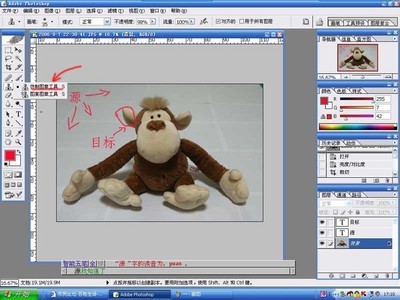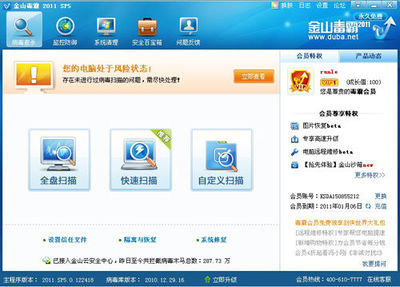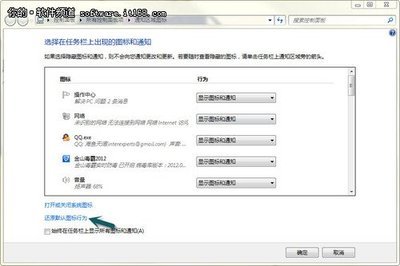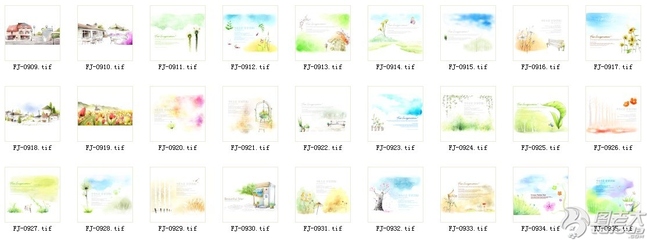历史记录画笔工具是ps中一个重要、常用的工具。它的最基本的用途是,还原操作图像未经操作前的状态。所以,很多人认为,历史记录画笔是用来恢复还原误操作的。其实,这是一种误解。历史记录画笔和ps的其他工具一样,最主要的用途是用来局部修饰、调节色调等。下面就举一个例子来说明一下。
ps中历史记录画笔工具怎么用――工具/原料电脑
ps cs4软件
网上搜寻的图片或自己的照片
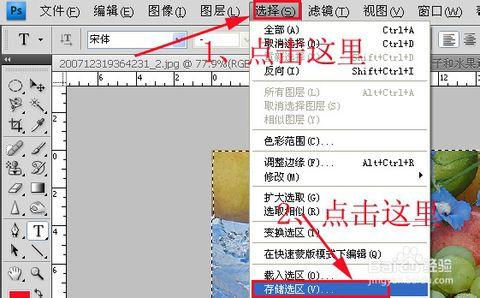
ps中历史记录画笔工具怎么用――方法/步骤1
ps中历史记录画笔工具怎么用 1、
在网上找一张图片,并用ps cs4软件打开它。大家可以看到这张照片罗列的东西太多,显得有点杂乱。
ps中历史记录画笔工具怎么用 2、
我们想要把盘子里的水果重点突出出来。那我们就把图像放大,用套索工具把盘子和水果选出来,形成一个“蚂蚁线”围成的选区。
ps中历史记录画笔工具怎么用_历史记录画笔工具
ps中历史记录画笔工具怎么用 3、
点击ps菜单栏中的“选择”,在下拉菜单选择“存储选区”。
ps中历史记录画笔工具怎么用 4、
在弹出的“存储选区”对话框中输入存储选区的名称,我们这里输入“盘子和水果”。点击确定。
ps中历史记录画笔工具怎么用 5、
现在点击ps右下角图层面板的“通道”,可以看到,现在,多了一个名为“盘子和水果”的通道。
ps中历史记录画笔工具怎么用_历史记录画笔工具
ps中历史记录画笔工具怎么用 6、
现在,同时按下ctrl+d键,取消选择。点击ps菜单栏中的“滤镜”,在下拉菜单选择“模糊
”“高斯模糊”。
ps中历史记录画笔工具怎么用 7、
在弹出的“高斯模糊”对话框中输入高斯模糊的半径,我们这里输入“28”。点击确定。
ps中历史记录画笔工具怎么用 8、
现在,图像变得很模糊了。
ps中历史记录画笔工具怎么用_历史记录画笔工具
ps中历史记录画笔工具怎么用 9、
按住ctrl键,点击ps通道面板中的“盘子和水果”通道,载入选区。
ps中历史记录画笔工具怎么用 10、
点击ps菜单栏中的“选择”,在下拉菜单选择“修改”“羽化”。
ps中历史记录画笔工具怎么用 11、
在弹出的“羽化半径”对话框中输入羽化半径,我们这里输入“30”。点击确定。
ps中历史记录画笔工具怎么用_历史记录画笔工具
ps中历史记录画笔工具怎么用 12、
打开历史记录调板,把历史记录画笔放到最上面,也就是图片刚刚打开的时候。
ps中历史记录画笔工具怎么用 13、
在ps工具箱中的“历史记录画笔工具框”上点击鼠标右键,在下拉菜单选择“历史记录画笔”。并选择一个比较柔和的笔尖。
ps中历史记录画笔工具怎么用 14、
使用历史记录画笔在图片的选区中涂抹。效果如下图。
ps中历史记录画笔工具怎么用_历史记录画笔工具
ps中历史记录画笔工具怎么用――注意事项历史记录画笔和历史记录调板配合使用。历史记录画笔放在历史记录调板的哪一步,涂抹时恢复的就是哪一步的图像。
 爱华网
爱华网